Σημαντικό: Στο Excel για Microsoft 365 και Excel 2021, το Power View καταργείται στις 12 Οκτωβρίου 2021. Ως εναλλακτική λύση, μπορείτε να χρησιμοποιήσετε τη αλληλεπιδραστική οπτική εμπειρία που παρέχεται από την Power BI Desktop, την οποία μπορείτε να κατεβάσετε δωρεάν. Μπορείτε επίσης εύκολα να εισάγετε βιβλία εργασίας Excel σε Power BI Desktop.
Εάν χρειάζεται να κάνετε εκτεταμένη κύλιση στις απεικονίσεις του πίνακά σας για να βρείτε τα δεδομένα που αναζητάτε, μπορείτε να χρησιμοποιήσετε τη δυνατότητα πλακιδίων στο Power View για να βγάλετε συμπεράσματα από τα δεδομένα σας πολύ πιο γρήγορα. Τα πλακίδια ενεργούν ως λωρίδες περιήγησης με ένα μονό πλακίδιο για κάθε δυνατή τιμή πεδίου. Όταν κάνετε κλικ σε ένα πλακίδιο, εμφανίζονται μόνο τα δεδομένα που σχετίζονται με τη συγκεκριμένη τιμή πεδίου. Για παράδειγμα, σε αυτό το βιβλίο εργασίας με δεδομένα των Ολυμπιακών αγώνων, κάθε πλακίδιο εμφανίζει δεδομένα για ένα συγκεκριμένο αγώνισμα.

Σε αυτό το άρθρο
Δημιουργία κοντέινερ πλακιδίων
-
Σύρετε το πεδίο που θέλετε να χρησιμοποιήσετε ως πλακίδιο από τη λίστα πεδίων και αποθέστε το στο πλαίσιο Διαχωρισμός πλακιδίων κατά.
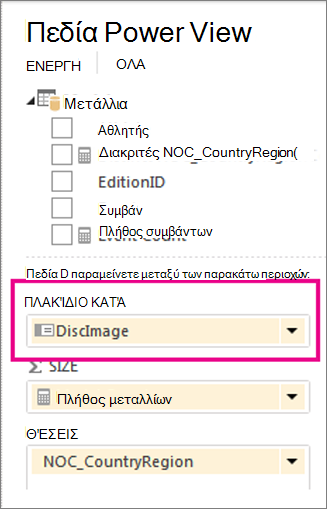
Η λωρίδα περιήγησης πλακιδίων εμφανίζει τις τιμές για αυτό το πεδίο.
Συμβουλή: Μπορείτε να χρησιμοποιήσετε εικόνες στη λωρίδα περιήγησης σε πλακίδια. Διαβάστε περισσότερα σχετικά με τη χρήση εικόνων στο Power View.
-
Κάντε κλικ στις καρτέλες για να μετακινηθείτε μεταξύ των δεδομένων για τα διαφορετικά πλακίδια. Τα δεδομένα του πίνακα αλλάζουν ανάλογα με το πλακίδιο που επιλέγετε. Όλο το περιεχόμενο στο κοντέινερ φιλτράρεται με βάση την επιλεγμένη τιμή.
Σημείωση: Μπορείτε, επίσης, να εφαρμόσετε φίλτρα από το παράθυρο φίλτρων σε μία ή περισσότερες από τις απεικονίσεις μέσα στο κοντέινερ πλακιδίων.
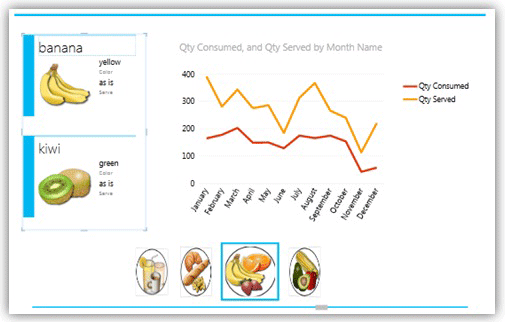
Αυτό το κοντέινερ πλακιδίων, φιλτραρισμένο κατά κατηγορία, χρησιμοποιεί την εικόνα κατηγορίας στην περιήγηση ροής πλακιδίων και περιέχει ένα γράφημα γραμμών και ένα σύνολο καρτών φιλτραρισμένα με βάση την επιλεγμένη κατηγορία.
Αλλαγή της λωρίδας περιήγησης πλακιδίων
Το κοντέινερ πλακιδίων διαθέτει δύο τύπους λωρίδων περιήγησης: τη ροή πλακιδίων και τη λωρίδα καρτελών.
-
Κάντε κλικ στην περιοχή καρτελών και, στην καρτέλα Σχεδίαση, επιλέξτε Τύπος πλακιδίου > Ροή πλακιδίων.
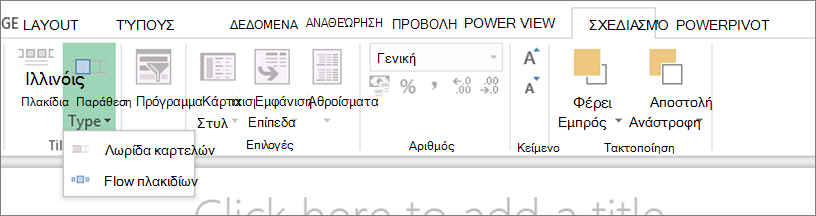
Η ροή πλακιδίων εμφανίζει τη λωρίδα περιήγησης στο κάτω μέρος του κοντέινερ πλακιδίων, με το επιλεγμένο πλακίδιο πάντα στο κέντρο. Η λωρίδα καρτελών εμφανίζει τη λωρίδα περιήγησης στο επάνω μέρος του κοντέινερ πλακιδίων. Μπορείτε να πραγματοποιήσετε κύλιση στα πλακίδια, χρησιμοποιώντας τη γραμμή κύλισης ή να κάνετε κλικ στα πλακίδια.
Προσθήκη απεικονίσεων στο κοντέινερ πλακιδίων
-
Πριν προσθέσετε περισσότερες απεικονίσεις στα πλακίδια, ίσως θέλετε να σύρετε το άκρο του κοντέινερ πλακιδίων για να το μεγαλώσετε.
-
Κάντε κλικ στην κενή περιοχή μέσα στο κοντέινερ και, στη συνέχεια, επιλέξτε πεδία για την απεικόνιση. Μην ξεχνάτε ότι πρέπει να ξεκινήσετε με έναν πίνακα, τον οποίο στη συνέχεια θα μετατρέψετε σε διαφορετική απεικόνιση.
Σημείωση: Μπορείτε να δημιουργήσετε μια απεικόνιση έξω από το πλακίδιο, να την αντιγράψετε ή να την αποκόψετε και, στη συνέχεια, να την επικολλήσετε στο κοντέινερ πλακιδίων ή να αποκόψετε ή να αντιγράψετε μια απεικόνιση από το κοντέινερ πλακιδίων και να την επικολλήσετε στην τρέχουσα προβολή, σε ένα διαφορετικό φύλλο ή σε ένα άλλο κοντέινερ πλακιδίων. Ωστόσο, εάν σύρετε μια απεικόνιση έξω από το πλακίδιο στο πλακίδιο, δεν βρίσκεται στο κοντέινερ πλακιδίων. Απλώς βρίσκεται επάνω στο πλακίδιο και οι τιμές του δεν αλλάζουν όταν κάνετε κλικ στις διαφορετικές καρτέλες στο πλακίδιο.
Συγχρονισμός αξόνων κοντέινερ πλακιδίων
Από προεπιλογή, το Power View δεν συγχρονίζει τον οριζόντιο και κατακόρυφο άξονα, τις σειρές και το μέγεθος φυσαλίδας στα γραφήματα που βρίσκονται σε κοντέινερ πλακιδίων. Για κάθε γράφημα, ορίζει αυτές τις κλίμακες με βάση τις τιμές του γραφήματος σε κάθε μεμονωμένο πλακίδιο. Με αυτόν τον τρόπο διευκολύνει την ανάγνωση κάθε γραφήματος. Ωστόσο, μπορεί να είναι δύσκολο να συγκρίνετε τις τιμές σε πολλά πλακίδια εάν οι κλίμακες δεν είναι συνεπείς. Ο συγχρονισμός ενός γραφήματος σε όλα τα πλακίδια διευκολύνει τη σύγκριση των τιμών του γραφήματος μεταξύ των πλακιδίων.
-
Επιλέξτε ένα γράφημα σε ένα κοντέινερ πλακιδίων.
-
Στην καρτέλα Διάταξη > Άξονες > κάντε κλικ στη μία ή και στις δύο επιλογές:
Οριζόντιος άξονας: Ίδιο σε όλα τα πλακίδια
Κατακόρυφος άξονας: Ίδιο σε όλα τα πλακίδια
Συμβουλή: Εάν οι τιμές στο γράφημα σε ένα πλακίδιο είναι πολύ μεγαλύτερες συγκριτικά με κάποιο άλλο, η ανάγνωση του άλλου γραφήματος ενδέχεται να είναι δυσκολότερη.
Συγχρονισμός των σειρών σημαίνει ότι όλες οι τιμές υπάρχουν στο υπόμνημα για κάθε γράφημα, ακόμη και αν μια τιμή δεν υπάρχει σε ένα συγκεκριμένο γράφημα. Για παράδειγμα, σε ένα γράφημα των στοιχείων που πωλήθηκαν με πλακίδια κατά μήνα, εάν οι σειρές δεν έχουν συγχρονιστεί, τα στοιχεία στη λίστα στοιχείων στο υπόμνημα θα διαφέρουν, ανάλογα με το τι πωλήθηκε τον συγκεκριμένο μήνα. Εάν οι σειρές είναι συγχρονισμένες, τα στοιχεία στη λίστα στοιχείων θα διορθωθούν, επομένως, ακόμα και αν ένα στοιχείο δεν έχει πωληθεί τον συγκεκριμένο μήνα θα εξακολουθεί να υπάρχει στη λίστα.
Πλακίδια στην εφαρμογή Power BI
Τα κοντέινερ πλακιδίων λειτουργούν λίγο διαφορετικά σε ένα βιβλίο εργασίας στο Microsoft Power BI για Windows εφαρμογή. Εάν σχεδιάζετε ένα βιβλίο εργασίας για αυτή την εφαρμογή, λάβετε υπόψη τις παρακάτω διαφορές:
-
Τα πλακίδια χρησιμοποιούν κείμενο ή εικόνες ως καρτέλες στη λωρίδα περιήγησης.
Σημείωση: Τα πλακίδια με εικόνες και κείμενο ως καρτέλες εμφανίζουν μόνο την εικόνα στην καρτέλα.
-
Εάν ορίσετε τη ρύθμιση Τύπος πλακιδίου σε Ροή πλακιδίων, οι καρτέλες εμφανίζονται στο κάτω μέρος του κοντέινερ πλακιδίων.
-
Όταν προβάλετε τη σελίδα για πρώτη φορά, όλα τα πλακίδια είναι επιλεγμένα.
-
Η επιλογή τιμών σε γραφήματα σε ένα πλακίδιο φιλτράρει και επισημαίνει μόνο απεικονίσεις στο πλακίδιο και όχι στην υπόλοιπη σελίδα.
Δείτε επίσης
Γραφήματα και άλλες απεικονίσεις στο Power View
Power View: Εξερεύνηση, απεικόνιση και παρουσίαση των δεδομένων σας










